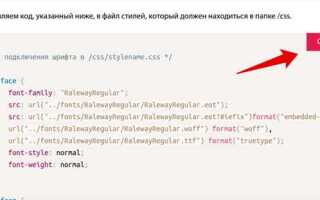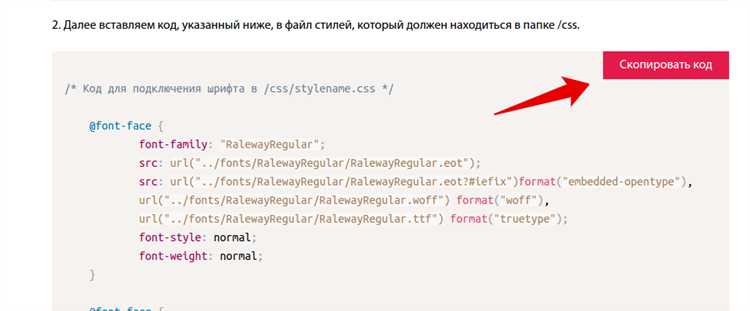
Для подключения кастомных шрифтов на сайте через CSS, важно правильно организовать структуру проекта и указать корректные пути к файлам шрифтов. В отличие от стандартных веб-шрифтов, хранящихся на внешних сервисах, использование шрифтов, расположенных локально в папках сайта, требует внимательного подхода к настройке. В этом руководстве рассмотрим, как грамотно подключить шрифт из локальной папки с минимальными ошибками и максимально оптимизированно.
Шаг 1: Подготовка файлов шрифтов. Прежде чем подключать шрифт, убедитесь, что у вас есть все необходимые форматы. Для максимальной совместимости рекомендуется использовать форматы woff, woff2, ttf и eot. Расположите их в отдельной папке, например, fonts, внутри корневой директории вашего проекта.
Шаг 2: Написание правила @font-face. В CSS необходимо использовать правило @font-face, которое определяет источник шрифта и его параметры. Пример кода:
@font-face {
font-family: 'MyCustomFont';
src: url('fonts/mycustomfont.woff2') format('woff2'),
url('fonts/mycustomfont.woff') format('woff'),
url('fonts/mycustomfont.ttf') format('truetype');
font-weight: normal;
font-style: normal;
}Убедитесь, что путь к файлам указан правильно относительно расположения CSS-файла. Лучше использовать относительные пути, чтобы избежать ошибок при изменении структуры проекта.
Шаг 3: Применение шрифта на сайте. После того как шрифт подключён, его можно использовать на любых элементах сайта через свойство font-family. Например:
body {
font-family: 'MyCustomFont', sans-serif;
}Теперь весь текст на сайте будет отображаться с использованием выбранного шрифта. Важно помнить, что если шрифт не загрузится, следует указать запасной шрифт (например, sans-serif), чтобы избежать проблем с отображением.
Подготовка шрифта и размещение его в папке проекта
Шаги для подготовки и размещения шрифта:
1. Скачайте шрифт в нужных форматах. Для каждого шрифта обычно есть несколько версий, обеспечивающих максимальную совместимость: .woff, .woff2, .ttf, .otf. Чтобы улучшить производительность, используйте только .woff2 и .woff, если проект ориентирован на современные браузеры.
2. Разместите файлы шрифта в проекте. Обычно шрифты хранятся в папке, которая называется «fonts» или «assets/fonts». Создайте такую папку в корневом каталоге вашего проекта и поместите в нее все необходимые файлы шрифтов.
3. Убедитесь, что имена файлов не содержат пробелов и специальных символов. Это поможет избежать проблем с загрузкой шрифтов. Например, шрифт с именем «my font.ttf» лучше переименовать в «my-font.ttf».
4. Проверьте разрешения на доступ к файлам. Важно, чтобы сервер имел разрешение на чтение файлов шрифтов. Обычно файлы шрифтов должны иметь права доступа 644, что позволяет веб-серверу их читать, но не изменять.
5. Разделите шрифты по категориям. Если в проекте используются разные шрифты для разных целей (например, один для заголовков, другой для основного текста), можно создать отдельные папки для каждого типа шрифта. Это повысит читаемость проекта и упростит его поддержку.
После того как шрифты подготовлены и размещены в папке проекта, можно приступать к подключению их с помощью CSS.
Использование @font-face для подключения локальных шрифтов

Синтаксис для подключения шрифта через @font-face следующий:
@font-face {
font-family: 'Название шрифта';
src: url('путь/к/файлу/шрифта.woff2') format('woff2'),
url('путь/к/файлу/шрифта.woff') format('woff');
font-weight: normal;
font-style: normal;
}
В данном примере указывается название шрифта в font-family и пути к файлам шрифта с указанием формата (например, woff2 и woff). Эти форматы являются наиболее распространёнными, так как они оптимизированы для работы в интернете. Рекомендуется использовать оба формата, так как не все браузеры поддерживают woff2.
Для лучшей совместимости с различными браузерами следует указать несколько форматов шрифта, таких как ttf, eot, svg для старых версий браузеров.
Примечание: если шрифт имеет несколько начертаний (например, обычный, жирный), можно задать для каждого из них отдельные правила @font-face с параметрами font-weight и font-style. Например, для жирного шрифта:
@font-face {
font-family: 'Название шрифта';
src: url('путь/к/файлу/жирного-шрифта.woff2') format('woff2');
font-weight: bold;
}
Важно, чтобы путь к файлам был указан правильно, и файлы шрифтов находились в доступной для браузера директории. Кроме того, если вы используете шрифты, защищённые авторскими правами, убедитесь, что их использование на веб-странице не нарушает лицензионных соглашений.
Подключив шрифт с помощью @font-face, можно применять его в стилях, как любой другой шрифт, с помощью font-family:
body {
font-family: 'Название шрифта', sans-serif;
}
Таким образом, использование @font-face даёт гибкость в настройке шрифтов и помогает обеспечить единообразие отображения текста на всех устройствах, независимо от предустановленных шрифтов.
Указание пути к шрифту в свойстве src
Для подключения шрифта через CSS, свойство src в @font-face указывает путь к файлу шрифта. Путь может быть абсолютным или относительным в зависимости от структуры вашего проекта. Если шрифт находится в папке внутри сайта, используйте относительный путь, который указывает на местоположение файла относительно CSS-файла.
Пример использования относительного пути:
@font-face {
font-family: 'MyCustomFont';
src: url('fonts/mycustomfont.woff2') format('woff2'),
url('fonts/mycustomfont.woff') format('woff');
}
Если шрифт лежит в другой директории, путь должен учитывать это. Например, для шрифта, находящегося в папке assets/fonts, путь будет выглядеть так:
@font-face {
font-family: 'MyCustomFont';
src: url('../assets/fonts/mycustomfont.woff2') format('woff2'),
url('../assets/fonts/mycustomfont.woff') format('woff');
}
Для указания абсолютного пути используется полный адрес, начиная с корня веб-сайта или домена. Пример абсолютного пути:
@font-face {
font-family: 'MyCustomFont';
src: url('https://example.com/fonts/mycustomfont.woff2') format('woff2'),
url('https://example.com/fonts/mycustomfont.woff') format('woff');
}
Также важно указать несколько форматов шрифта, чтобы обеспечить поддержку разных браузеров. Наиболее популярные форматы – woff2, woff и ttf. Разные браузеры могут поддерживать разные форматы, поэтому их комбинированное использование повысит совместимость.
Не забывайте об оптимизации: предпочтительнее использовать относительные пути, если все ресурсы находятся в одном проекте. Абсолютные пути лучше применять, если шрифт хранится на внешнем сервере или CDN.
Выбор форматов шрифтов для разных браузеров
WOFF и WOFF2 считаются основными для веба, так как они обеспечивают хорошую компрессию и поддерживаются всеми современными браузерами, включая Google Chrome, Firefox, Safari и Microsoft Edge. WOFF2 имеет улучшенную компрессию по сравнению с WOFF, что снижает размер файлов и ускоряет загрузку страниц, но не поддерживается Internet Explorer. Если важно обеспечить поддержку старых версий браузеров, добавление WOFF будет оптимальным решением.
TTF и OTF – это форматы, которые чаще используются для настольных приложений. Эти форматы поддерживаются всеми основными браузерами, но они занимают больше места на сервере и могут загружаться медленнее. Кроме того, старые версии Internet Explorer не поддерживают WOFF и WOFF2, но работают с TTF и OTF. Однако для оптимизации работы сайта с точки зрения скорости загрузки, эти форматы редко используются для веб-шрифтов.
Для обеспечения максимальной совместимости рекомендуется использовать несколько форматов шрифтов в CSS, используя правило @font-face с несколькими источниками. Например, можно подключить шрифт в формате WOFF2, а в качестве резервных использовать WOFF, TTF и OTF. Такой подход гарантирует, что шрифт будет корректно отображаться в любом браузере.
Вот пример подключения шрифта с несколькими форматами:
@font-face {
font-family: 'MyFont';
src: url('fonts/myfont.woff2') format('woff2'),
url('fonts/myfont.woff') format('woff'),
url('fonts/myfont.ttf') format('truetype');
font-weight: normal;
font-style: normal;
}
Таким образом, выбор формата шрифта зависит от целевой аудитории и поддержки браузеров. Использование WOFF2 и WOFF для современных браузеров в сочетании с TTF или OTF для старых версий обеспечит наилучшую совместимость и производительность.
Применение шрифта через CSS в нужных элементах
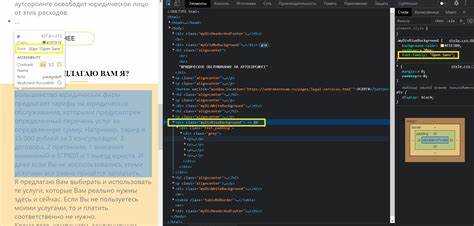
После того как шрифт был подключен к сайту через CSS, необходимо правильно применить его к нужным элементам. Это можно сделать с помощью свойства font-family.
Чтобы задать шрифт для конкретного элемента, указываем его в правилах стиля. Например:
h1 {
font-family: 'НазваниеШрифта', sans-serif;
}Это применит указанный шрифт только к элементам <h1>. Однако, для более точной настройки можно использовать несколько вариантов шрифта для разных типов элементов.
- Классы и ID: Если нужно применить шрифт только к определенным частям сайта, используйте классы или идентификаторы.
.custom-font {
font-family: 'НазваниеШрифта', sans-serif;
}#special-text {
font-family: 'НазваниеШрифта', serif;
}Таким образом, вы можете применить шрифт к конкретному блоку текста или элементу на странице, не затрагивая остальные.
- Вложенные элементы: Для вложенных элементов шрифт будет наследоваться от родительского элемента, если не задано иное. Это можно переопределить, указав свойство
font-familyна дочернем элементе.
Например, если шрифт для заголовков <h1> задан, но нужно изменить шрифт только для определенного абзаца внутри этого заголовка:
h1 {
font-family: 'НазваниеШрифта', sans-serif;
}
h1 p {
font-family: 'ДругойШрифт', serif;
}Этот подход позволяет вам более гибко управлять шрифтами на страницах сайта.
- Инициализация для всех элементов: Для того чтобы задать шрифт для всего сайта, можно использовать универсальный селектор
*. Это применит шрифт ко всем элементам, но этот метод может затруднить настройку для отдельных элементов.
* {
font-family: 'НазваниеШрифта', sans-serif;
}Однако следует быть осторожным при использовании универсального селектора, так как это может повлиять на производительность сайта и взаимодействие с другими стилями.
Тестирование отображения шрифта на разных устройствах
Для корректного отображения шрифта на различных устройствах важно учитывать различные разрешения экранов, операционные системы и браузеры. Чтобы убедиться, что шрифт выглядит одинаково на мобильных устройствах, планшетах и десктопах, нужно провести несколько тестов.
Первый шаг – тестирование на мобильных устройствах. Важно проверить шрифт на таких популярных операционных системах, как iOS и Android. Используйте инструменты для эмуляции устройств в браузере, такие как встроенные DevTools в Google Chrome или Firefox. Проверьте, как шрифт выглядит на разных разрешениях экранов и изменяйте масштаб страницы, чтобы убедиться, что шрифт остается читаемым на любых устройствах.
Также стоит тестировать отображение шрифта на старых версиях операционных систем. На устаревших устройствах может происходить некорректное отображение некоторых шрифтов, особенно если используются нестандартные форматы, такие как .woff2 или .woff. Для этого можно использовать виртуальные машины или устройства с устаревшими версиями ОС для точных проверок.
Второй аспект – проверка шрифта на различных браузерах. Важно убедиться, что шрифт поддерживается всеми основными браузерами (Google Chrome, Mozilla Firefox, Safari, Microsoft Edge и другие). Для этого можно использовать онлайн-сервисы вроде BrowserStack или Sauce Labs, которые позволяют тестировать страницы на реальных устройствах и браузерах, что помогает выявить проблемы, такие как неправильное отображение шрифта или его неработающие альтернативы.
Следует учитывать, что некоторые браузеры и устройства могут не поддерживать определенные типы шрифтов или их формат. Например, старые версии Internet Explorer не поддерживают форматы шрифтов .woff2, и в таких случаях стоит прописывать альтернативные форматы, такие как .ttf или .eot.
Наконец, важно тестировать страницы на разных разрешениях экрана. Некоторые шрифты могут выглядеть слишком маленькими или слишком большими на экранах с высокой плотностью пикселей (например, у современных смартфонов с Retina-дисплеями). Для таких случаев можно использовать медиазапросы CSS для адаптации размера шрифта в зависимости от плотности пикселей устройства.
Использование fallback-шрифтов на случай отсутствия основного шрифта
При подключении шрифта на сайте важно учитывать, что не всегда браузер пользователя может загрузить основной шрифт. В таких случаях fallback-шрифты обеспечивают бесперебойное отображение контента. Они задаются в CSS через свойство font-family, что позволяет использовать альтернативные шрифты, если основной не доступен.
Основное правило для fallback-шрифтов – их список должен начинаться с основного шрифта, а затем перечисляться несколько запасных вариантов. Это гарантирует, что даже если основной шрифт не загрузился, браузер выберет наилучший доступный вариант.
- Используйте системные шрифты в качестве fallback-опций. Это уменьшает вероятность проблемы, так как они уже установлены на большинстве устройств.
- Не ограничивайтесь одним запасным шрифтом. Укажите хотя бы два-три варианта, чтобы покрыть все возможные случаи.
- Старайтесь избегать использования шрифтов, которые могут быть недоступны для некоторых пользователей, например, нестандартных или экспериментальных шрифтов.
Пример правильного использования fallback-шрифтов:
font-family: 'MyCustomFont', Arial, sans-serif;
В этом примере, если шрифт 'MyCustomFont' не загрузится, браузер будет использовать шрифт Arial, а если и он недоступен, перейдет к универсальному sans-serif.
Кроме того, следует учитывать несколько аспектов при выборе fallback-шрифтов:
- Группировка шрифтов по категориям (например,
serif,sans-serif,monospace) помогает сохранить визуальную идентичность сайта даже в случае замены основного шрифта. - Если основной шрифт имеет особый стиль или начертание, уточните это в fallback-опциях. Например, если основной шрифт – это курсив, укажите альтернативы с аналогичными начертаниями.
Таким образом, fallback-шрифты – важный элемент гибкости в дизайне, который помогает избежать проблем с отображением текста на сайте в случае недоступности основного шрифта.
Оптимизация загрузки шрифтов для улучшения производительности
Предзагрузка шрифтов (preloading) – ещё один ключевой элемент оптимизации. Используя атрибут rel=»preload» в теге <link>, можно заранее загрузить шрифты, которые будут использоваться на странице. Это уменьшит время ожидания пользователя, поскольку браузер начнёт загружать шрифты сразу после получения HTML-страницы, не ожидая полного рендеринга.
Рекомендуется также разделить шрифты по используемым стилям. Например, если на странице используются только регулярный и жирный стиль шрифта, не загружайте все возможные вариации (курсив, подчеркнутый и т.д.). Это поможет избежать лишней нагрузки на сеть и ускорить загрузку.
Для оптимизации CSS загрузки шрифта важно правильно настроить свойство font-display. Использование значений swap или fallback помогает предотвратить визуальные «пробелы» при загрузке шрифтов. font-display: swap означает, что текст будет отображаться стандартным шрифтом, пока не загрузится нужный, а затем автоматически сменится на его стиль.
Кэширование шрифтов играет ключевую роль в повышении скорости загрузки на последующих визитах. Для этого важно настроить длительный срок хранения шрифтов в кэше браузера, чтобы при повторных посещениях не происходила их повторная загрузка. Для этого можно использовать заголовки HTTP, такие как Cache-Control или ETag.
Кроме того, следует минимизировать количество запросов к серверу для загрузки шрифтов. Это можно сделать, объединив несколько файлов шрифтов в один и используя HTTP/2, который поддерживает мультиплексирование, позволяя отправлять несколько файлов в одном соединении без дополнительных задержек.
Использование интерсепторов или асинхронной загрузки через JavaScript может быть полезно для улучшения опыта пользователя. С помощью JavaScript можно отсрочить загрузку шрифтов до тех пор, пока пользователь не прокрутит страницу до определённого места, что уменьшит начальную нагрузку.